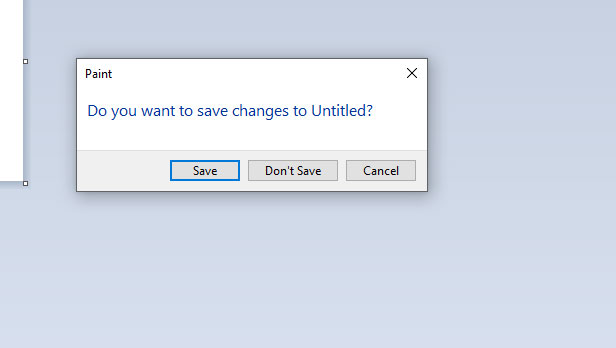
Microsoft Paint merupakan aplikasi photo editing sederhana untuk memudahkan kalian dalam berbagai hal. Saking sederhananya aplikasi ini sulit digunakan jika memang belum paham betul fitur-fitur yang ada di Microsoft Paint.
Untuk saya sendiri biasanya menggunakan Microsoft Paint untuk paste gambar. Biasanya saya melakukan screenshot sebagian di layar laptop yang saya miliki lalu saya tempel atau paste ke Microsoft Paint.
Tidak seperti screenshot penuh menggunakan tombol Windows + Print Screen yang otomatis tersimpan ke folder Pictures>Screenshots, tangkap layar sebagian harus kalian tempel atau paste terlebih dahulu.
Nah yang menjadi pertanyaan bagaimana cara membuka program Microsoft Paint dan menutup program Microsoft Paint ini? apabila kalian belum tau kalian bisa baca artikel kali ini sampai selesai. Namun sebelum lanjut kalian bisa baca cara membuat lingkaran di Paint serta cara membuka gambar dan foto di Microsoft Paint.
Cara Membuka Program Microsoft Paint
1. Kalian akses Start Menu lalu cari dan buka folder Windows Accessories
2. Selanjutnya silakan cari dan buka Paint untuk membuka aplikasi Microsoft Paint
Cara Menutup Program Microsoft Paint
1. Silakan kamu tekan tombol Close atau X yang ada di pojok kanan atas
2. Silakan pilih Save, Don't Save, atau Cancel sesuai dengan kebutuhan. Save artinya Simpan, Don't Save artinya Jangan Simpan, dan Cancel artinya Batalkan
Mudah sekali bukan membuka program Microsoft Paint dan menutupnya. Benar sekali Microsoft Paint terkadang hanya disebut dengan Paint saja sama halnya dengan Microsoft Word dan Microsoft Excel yang tertulis Word dan Excel.
Apabila kalian sering membutuhkan Paint lebih baik kalian sematkan Paint dibagian taskbar. Dengan begitu kalian dapat dengan mudah mengaksesnya tanpa perlu membuka Start Menu dan mencarinya dengan beberapa aplikasi lain.
Sekian pembahasan dari saya mengenai Microsoft Paint, sebelum saya akhiri jika kalian belum tau cara memutar foto atau gambar yang sudah kalian buka di Adobe Photoshop kalian bisa baca artikel mengenai pembahasan tersebut.




EmoticonEmoticon